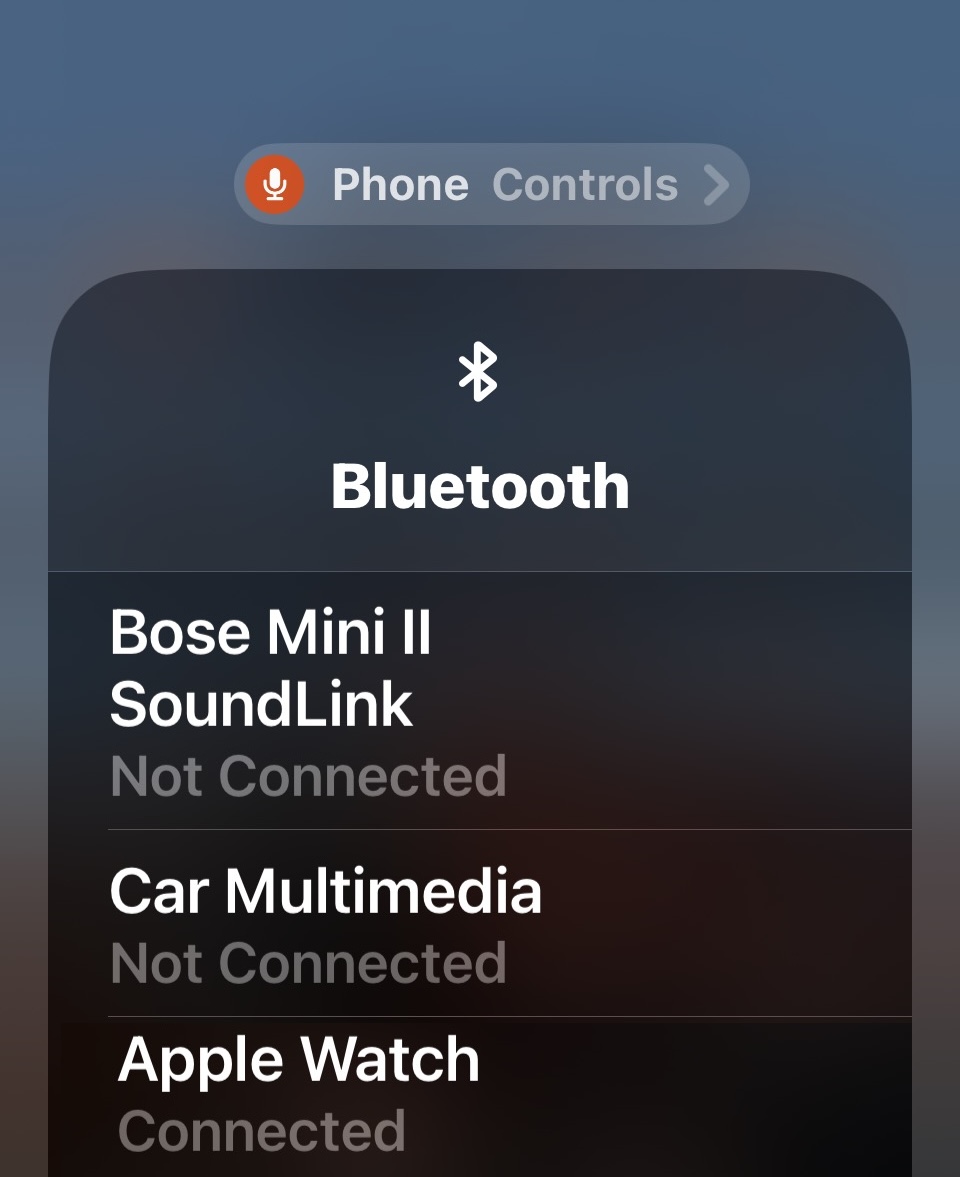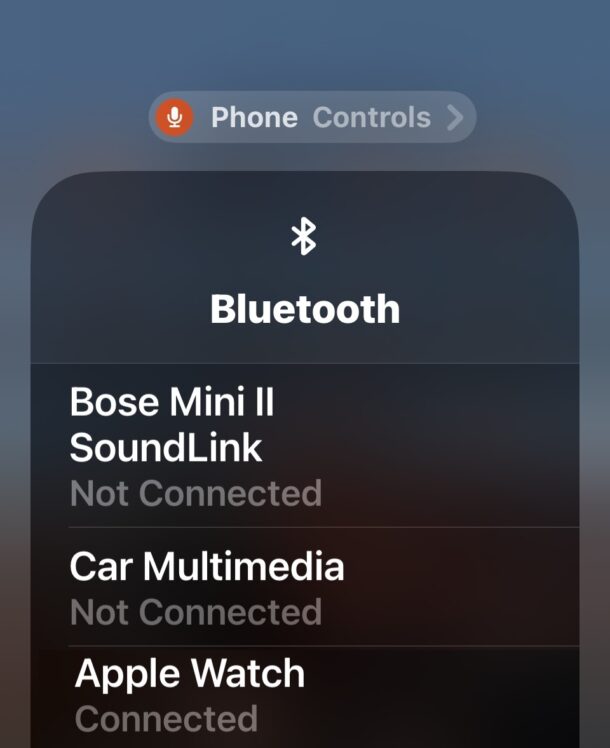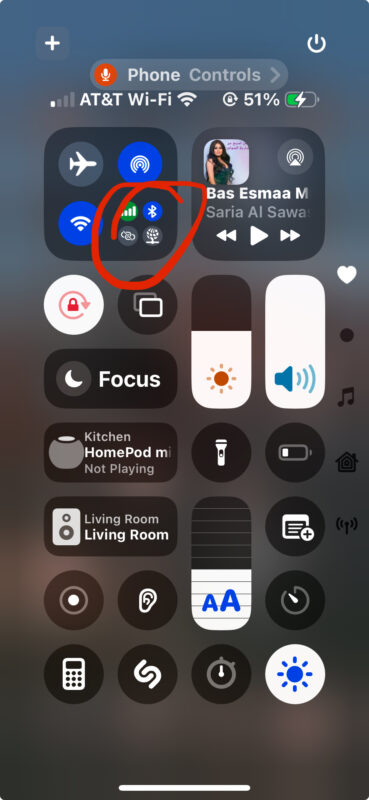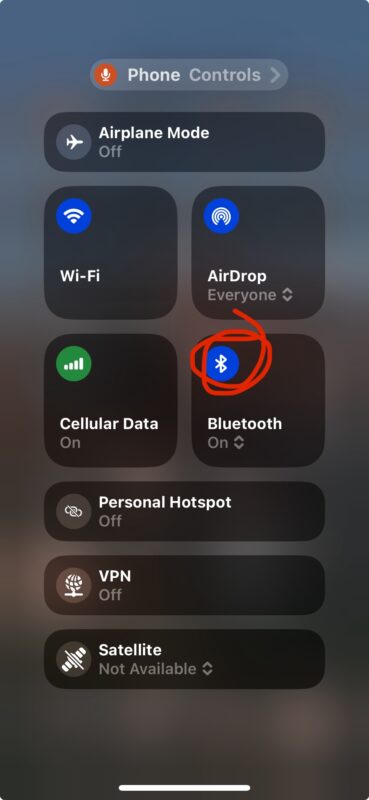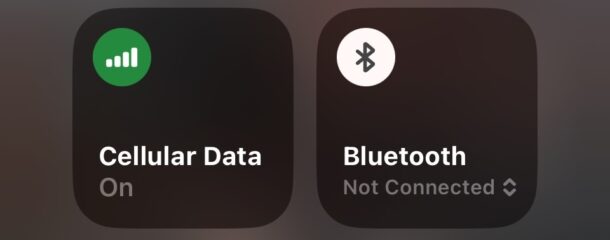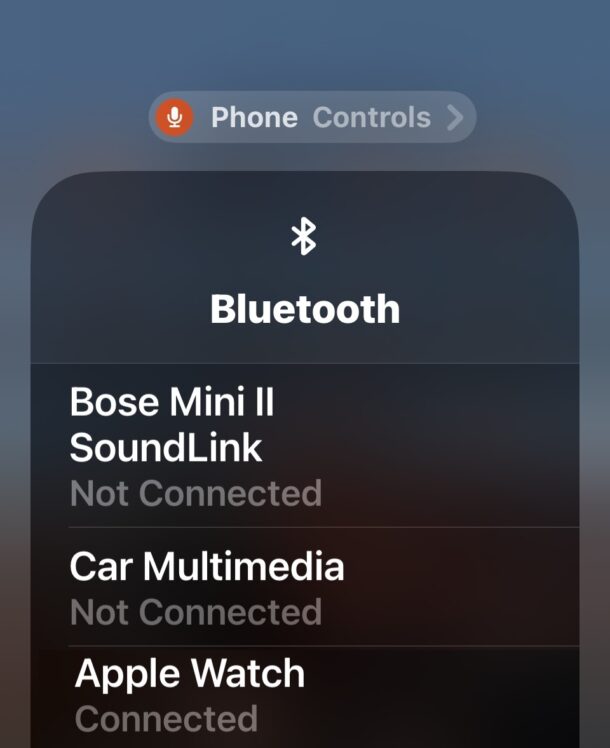
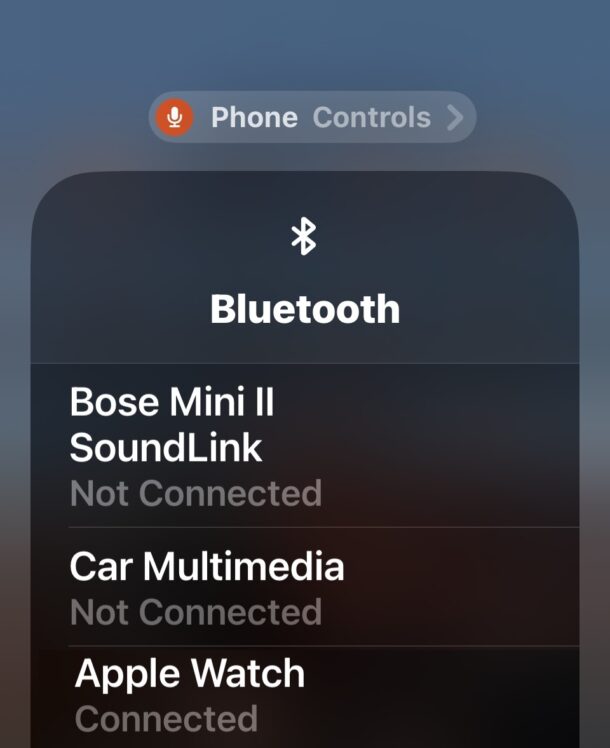
L’aggiornamento iOS 18 è divertente con alcune nuove funzionalità intriganti, principalmente per modifiche visive come l’aggiunta di icone in modalità oscura e tonalità di colore, e ovviamente ci sono funzionalità AI di Apple Intelligence se il tuo iPhone è abbastanza nuovo da supportare tali funzionalità. Uno degli altri importanti cambiamenti in iOS 18 e iPadOS 18 per iPhone e iPad è il Centro di controllo riprogettato, che ora è personalizzabile, ma che ha anche cambiato il modo in cui funzionano alcuni interruttori e levette, e l’interruttore Bluetooth sta causando un po’ di confusione.
Una delle modifiche più importanti apportate al Centro di controllo in iOS 18 riguarda la disattivazione e la riattivazione del Bluetooth, una regolazione che molti utenti di iPhone e iPad devono apportare frequentemente per vari motivi, sia che si connettano a un sistema di altoparlanti esterni, impianto stereo per auto o qualsiasi altro dispositivo che si connette tramite Bluetooth. Ma come molti utenti hanno scoperto, se tocchi l’interruttore Bluetooth in iOS 18, ti ritroverai nella schermata di selezione del dispositivo Bluetooth, invece di disabilitare il Bluetooth. Questa nuova modifica al comportamento di attivazione/disattivazione del Bluetooth nel Centro di controllo sta causando una certa confusione tra alcuni utenti di iPhone, quindi chiariremo ora come funziona la funzione in modo che tu possa facilmente disattivare il Bluetooth e riattivarlo in qualsiasi momento .
Come disabilitare e abilitare il Bluetooth in iOS 18 tramite Control Center
Stai toccando l’interruttore Bluetooth nel Centro di controllo su iOS 18 e ti ritrovi in una schermata di selezione del dispositivo Bluetooth, invece di attivare e disattivare il Bluetooth? Non sei l’unico, ecco come utilizzare correttamente gli interruttori Bluetooth riprogettati in iOS 18:
- Apri il Centro di Controllo come al solito scorrendo verso il basso dall’angolo in alto a destra dello schermo
- Tocca il widget Bluetooth/AirPlay/Wi-Fi come al solito per espanderlo
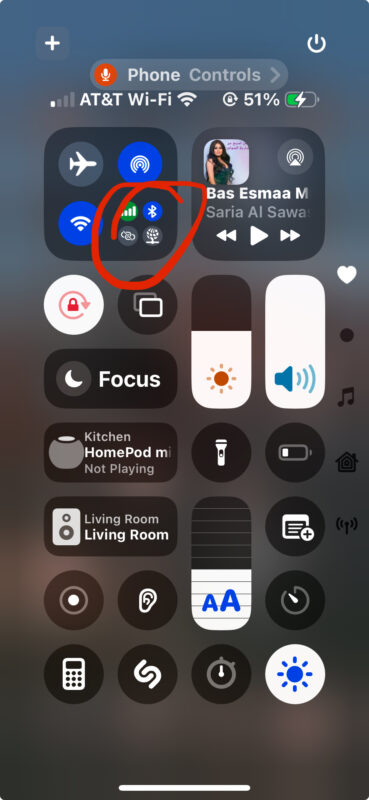
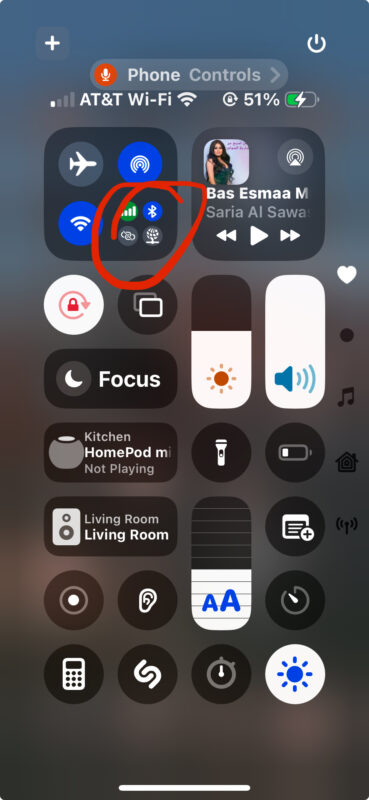
- Ora nella schermata di attivazione/disattivazione, tocca direttamente l’icona Bluetooth di colore blu – NON TOCCARE IL WIDGET BLUETOOTH, CHE APRE IL SELETTORE DEL DISPOSITIVO – tocca invece direttamente la piccola icona Bluetooth
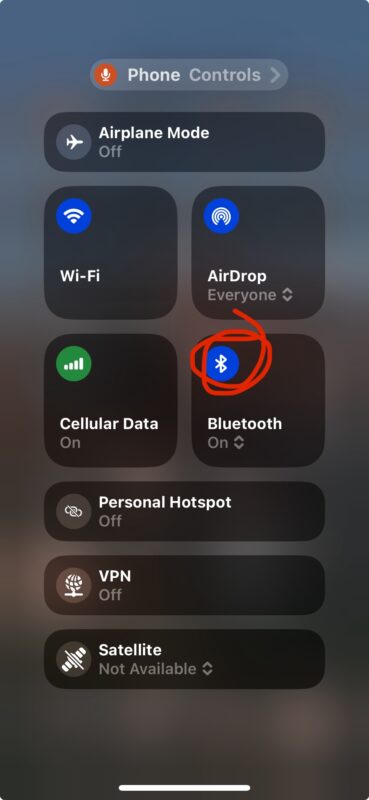
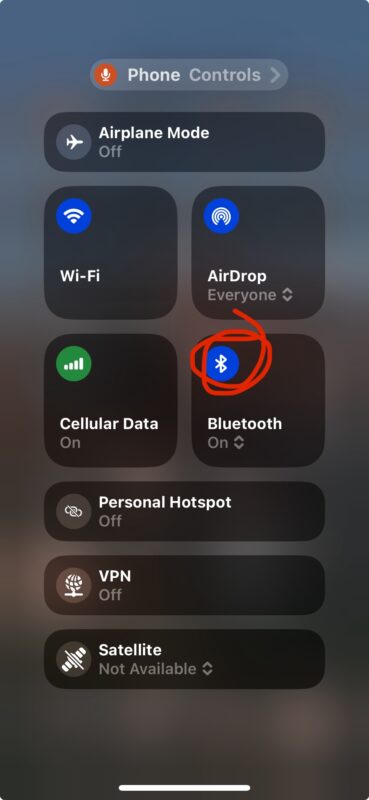
- Toccando direttamente l’icona Bluetooth si disattiverà (o si attiverà) il Bluetooth
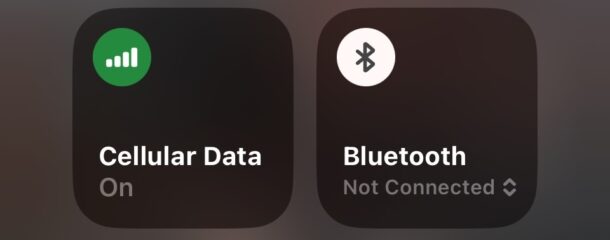
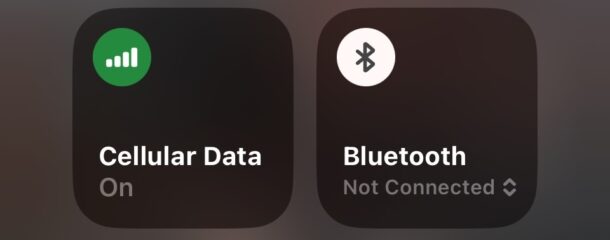
- Non toccare il widget Bluetooth più grande a meno che non desideri espandere il widget Bluetooth per vedere i dispositivi Bluetooth disponibili, senza alcuna funzionalità per attivare o disattivare il Bluetooth
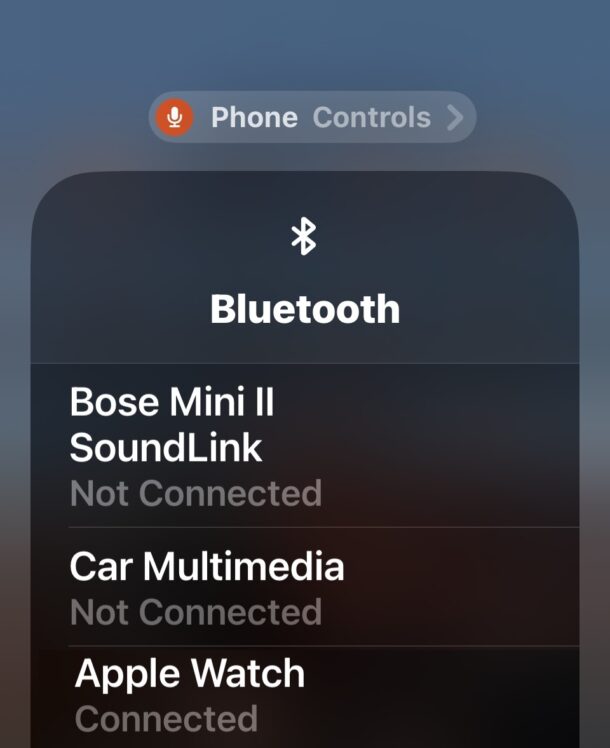
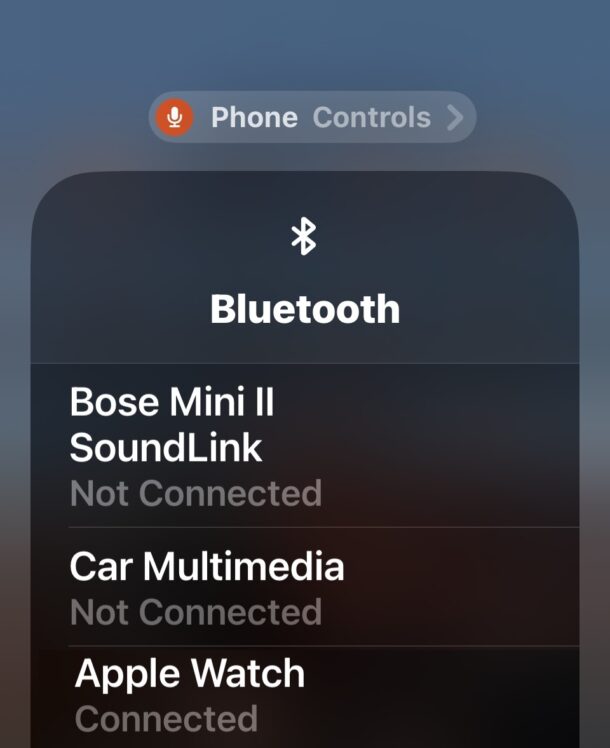
Questo cambiamento nel comportamento di attivazione/disattivazione del Bluetooth è significativo e induce alcuni utenti a pensare che non sia possibile disattivare il Bluetooth dal Centro di controllo con gli ultimi aggiornamenti iOS, ma stai certo che puoi, devi solo sapere come funziona.
Tocca l’icona Bluetooth, non il widget, e attiverai e disattiverai il Bluetooth.
Questo è tutto ciò che devi ricordare.
Apple spesso cambia funzionalità e comportamenti con gli aggiornamenti del software di sistema e le nuove versioni iOS/iPadOS/MacOS, quindi non sorprende che anche Control Center abbia ricevuto alcuni aggiornamenti, anche se il risultato può confondere alcune persone.
Sei rimasto confuso da eventuali modifiche apportate a iOS 18 o iPadOS 18 su iPhone o iPad? Fateci sapere la vostra opinione sugli ultimi cambiamenti nelle funzionalità iOS nei commenti.
Imparentato
Ti e piaciuto questo articolo?
Supporta il mio lavoro, facendo una donazione!

 Apple4 anni ago
Apple4 anni ago
 Apple4 anni ago
Apple4 anni ago
 Apple4 anni ago
Apple4 anni ago
 Apple4 anni ago
Apple4 anni ago